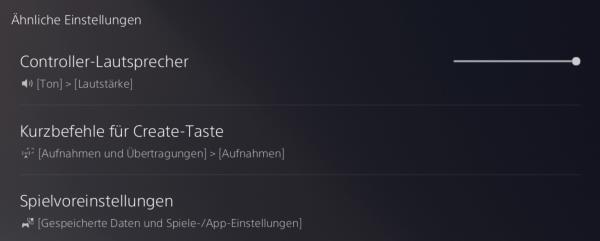Mit der PlayStation 5 kann man nicht nur auf Knopfdruck einen Screenshot aus einem Spiel erstellen, sondern man kann auch das Gameplay mit Bordmitteln aufnehmen und als Video festhalten. In dem Zusammenhang stellt sich dann nicht nur oft die Frage, wie man die Aufnahmen erstellen und beenden kann, sondern auch wo man die aufgezeichneten Clips eigentlich finden kann. In diesem Guide zeigen wir, wie man auf der PS5 eine Aufnahme erstellen und beenden sowie finden und auf den PC oder ein Handy übertragen kann.
PlayStation 5: Aufnahme starten und beenden
Die Videoaufnahme kann man auf der PlayStation 5 ähnlich wie beim Screenshot über die Create-Taste (besser bekannt als Share-Taste beim DualShock 4-Controller). Statt die Create-Taste aus dem DualSense-Controller festzuhalten, muss man diese einmal drücken und kann dann unten über das Menü eine „Neue Aufzeichnung starten“. Wenn die Aufnahme gestartet wurde, dann bekommt man oben einen roten Kreis sowie die Dauer der aktuellen Aufzeichnung angezeigt. Um die Aufzeichnung zu beenden, muss man erneut die Create-Taste drücken und dann unten in dem Menü „Aufzeichnung beenden“ auswählen.
In den Controller-Einstellungen kann man übrigens das Verhalten der Create-Taste umstellen. Wer mehr Aufnahmen als Screenshots erstellt, der sollte die „Kurzbefehle für Create-Taste“ auf „Leichte Videoclips“ umstellen. Dadurch kann man durch doppeltes drücken der Create-Taste eine Aufnahme starten und wieder beenden.
Gespeicherte Clips ansehen und übertragen
Die gespeicherten Clips findet man auf der PlayStation 5 an der gleichen Stelle, wo man auch die erstellten Screenshots finden kann und zwar in der Mediengalerie. Die Mediengalerie ist eine vorinstallierte App unter „Spiele“ und bei der App handelt es sich um die „Startseite für alle deine Screenshots und Videoclips“, wo man nicht nur die erstellten Screenshots und Aufnahmen anzeigen, sondern auch bearbeiten, löschen und übertragen/hochladen kann.
Wer die Aufnahmen von der PS5 auf den PC oder das Handy übertragen möchte, der kann entweder einen USB-Stick/externe Festplatte an die Konsole anschließen und die Daten darauf übertragen oder aber die gespeicherten Clips bei Twitter teilen oder auch direkt bei YouTube hochladen. Für letzteres muss man die Zugangsdaten vorher in den Einstellungen unter „Benutzer und Konten“ sowie „Mit anderen Services verknüpfen“ hinterlegen.
Wichtig ist, die gelöschten Clips bzw. die gelöschten Aufnahmen kann man nicht wiederherstellen. Wenn man einen Screenshot oder auch eine Aufnahme aus der Mediengalerie löscht, dann kann man des nicht rückgängig machen. Die PlayStation 5 hat derzeit wieder eine „Rückgängig machen“-Funktion noch gibt es einen Papierkorb.